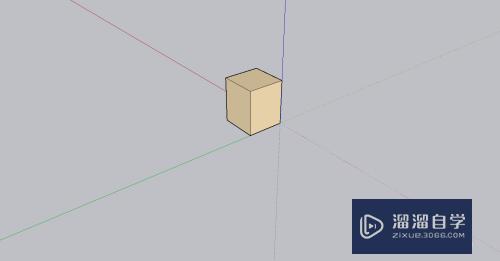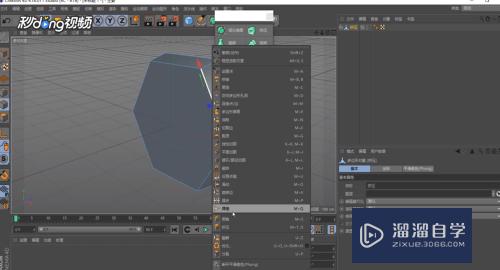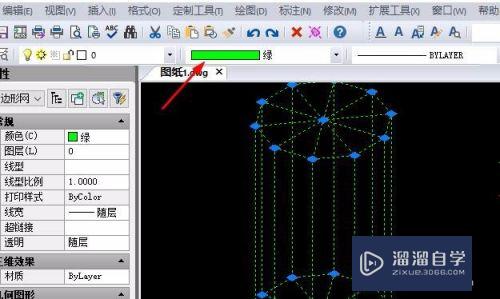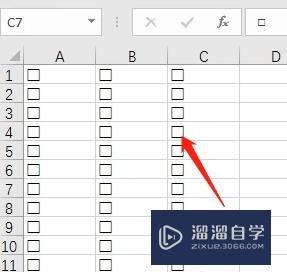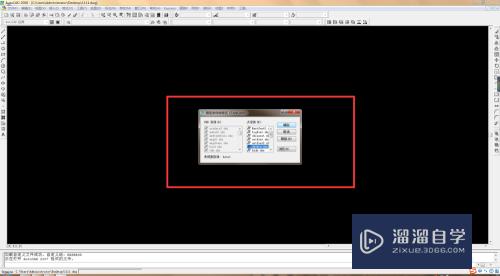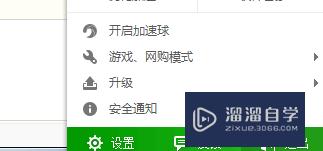爱剪辑如何给视频添加曝光和色调分离效果(爱剪辑怎么调曝光)优质
爱剪辑是一款剪辑软件。里面的功能很丰富。完全按照中国人的使用习惯进行设计的。是最易用。强大的视频剪辑软件。那么今天小渲就给大家讲一个关于爱剪辑的实用技巧。就是在爱剪辑里如何给视频添加曝光和色调分离效果。
工具/软件
硬件型号:机械革命极光Air
系统版本:Windows7
所需软件:爱剪辑
方法/步骤
第1步
首先打开爱剪辑软件。在弹出的新建提示框内点击“取消”。在选择默认影片提示框内点击“确定”。
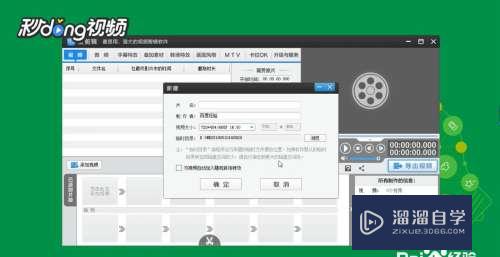
第2步
点击“添加视频”。

第3步
在本地磁盘上找到要添加的视频。点击选中。点击”打开“。
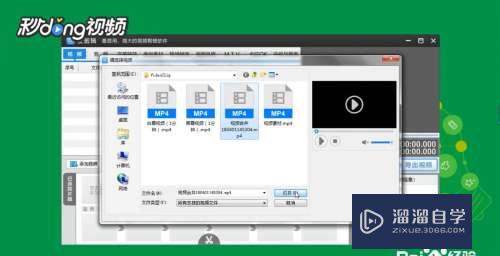
第4步
在”预览/截取“界面上设置开始时间和结束时间。点击“确定”。视频添加完成。

第5步
点击”画面风格“。找到”滤镜“。然后点击“常用效果”。点击选择“曝光”。点击“添加风格效果”。选择”为当前片段添加风格“。

第6步
点击“确认修改”即可。

第7步
点击选择”色调分离“。点击“添加风格效果”。选择”为当前片段添加风格“。
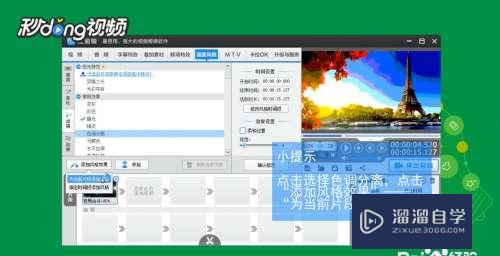
第8步
点击”确认修改“即可。
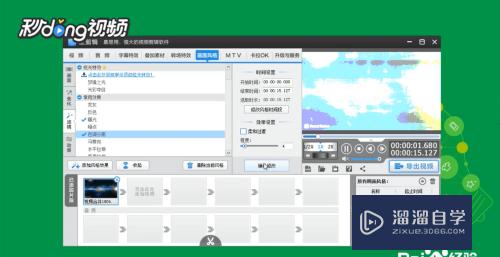
以上关于“爱剪辑如何给视频添加曝光和色调分离效果(爱剪辑怎么调曝光)”的内容小渲今天就介绍到这里。希望这篇文章能够帮助到小伙伴们解决问题。如果觉得教程不详细的话。可以在本站搜索相关的教程学习哦!
更多精选教程文章推荐
以上是由资深渲染大师 小渲 整理编辑的,如果觉得对你有帮助,可以收藏或分享给身边的人
本文标题:爱剪辑如何给视频添加曝光和色调分离效果(爱剪辑怎么调曝光)
本文地址:http://www.hszkedu.com/62413.html ,转载请注明来源:云渲染教程网
友情提示:本站内容均为网友发布,并不代表本站立场,如果本站的信息无意侵犯了您的版权,请联系我们及时处理,分享目的仅供大家学习与参考,不代表云渲染农场的立场!
本文地址:http://www.hszkedu.com/62413.html ,转载请注明来源:云渲染教程网
友情提示:本站内容均为网友发布,并不代表本站立场,如果本站的信息无意侵犯了您的版权,请联系我们及时处理,分享目的仅供大家学习与参考,不代表云渲染农场的立场!